Рейтинг@mail.ru на WordPress
Рассмотрим простой пример установки счетчика Рейтинг@mail.ru на WordPress. Добавим созданный блог в Рейтинг@mail.ru, переходим на сайт top.mail.ru и нажимаем на кнопку: Зарегистрировать сайт.

Регистрация нового ресурса: вводим название сайта (которое будет отображаться в рейтинге), адрес ресурса, адрес электронной почты, пароль, выбираем будет ли статистика открытой и участвовать в рейтинге. Далее, выбираем категорию рейтинга. Вводим пароль с картинки и ставим галку перед пунктом: Я согласен с лицензионным соглашением. Нажимаем на кнопку: Зарегистрироваться.
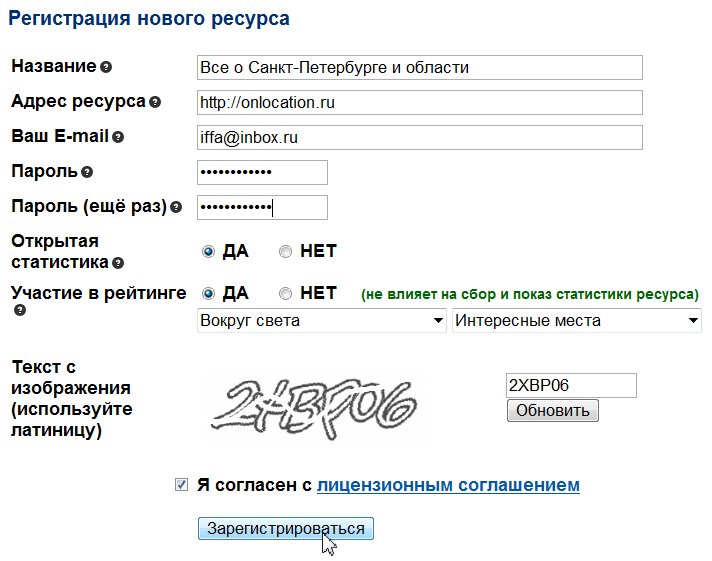
Регистрация нового ресурса. Счетчик для вашего ресурса "Все о Санкт-Петербурге и области" успешно зарегистрирован. ID Вашего счетчика: 2550818. Для учёта статистики визитов на Ваш ресурс Вы должны поставить на его страницы код счётчика Рейтинг@Mail.Ru. Код счётчика зависит от типа и варианта размещения. Получить его можно здесь (переходим по этому адресу).

Далее, отмечаем пункт: Код с картинкой и нажимаем на изменить внешний вид, выбираем цвет и форму логотипа для блога (Числа на картинках означают: количество просмотров за сегодня (123456), количество уникальных посетителей за сегодня (7890).). Выберите тип страницы (не менятей, если не знаете, что это): XHTML 1.0 Transitional, XHTML 1.0 Strict, XHTML 1.1, HTML5. Нажимаем на кнопку: Получить код счетчика.
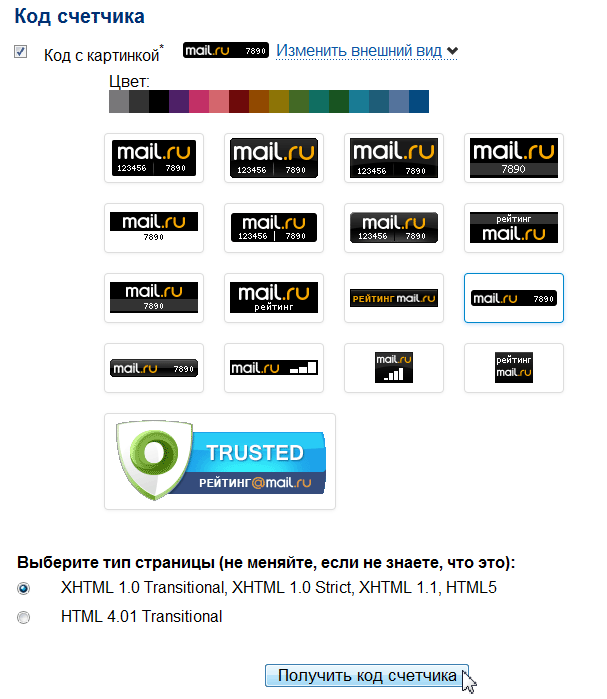
Копируем полученный код счетчика.
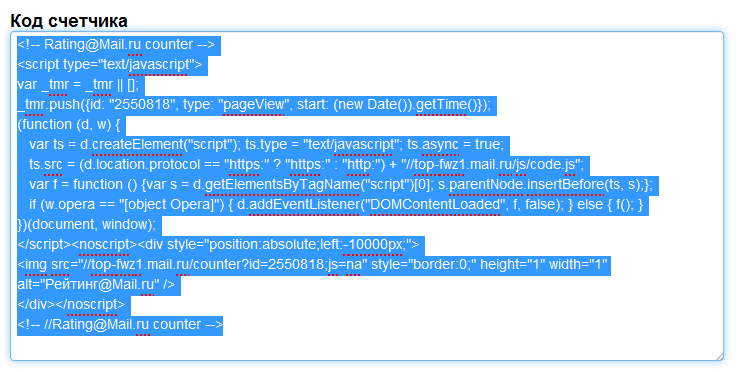
Установка кода счетчика. Входим в панель управления блогом. В левом меню открываем раздел Внешний вид > Редактор.
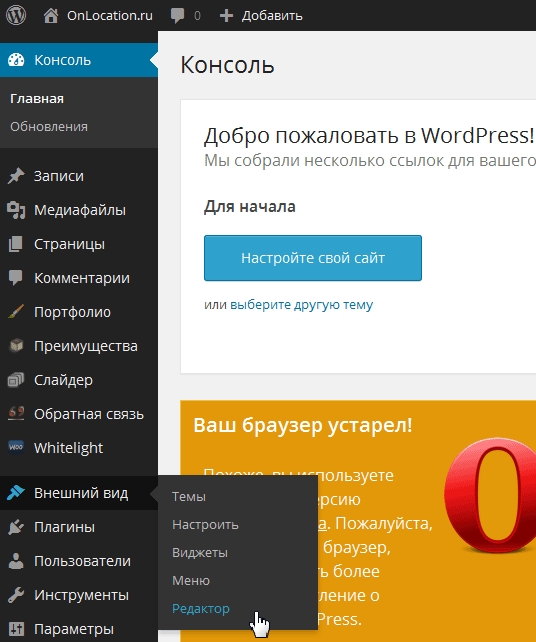
В правой колонке Шаблоны необходимо выбрать пункт: Заголовок (header.php).
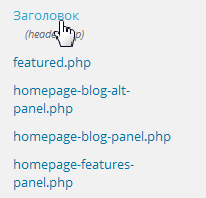
Вставляем код после начала тега body> или body > и нажимаем на кнопку Обновить файл.
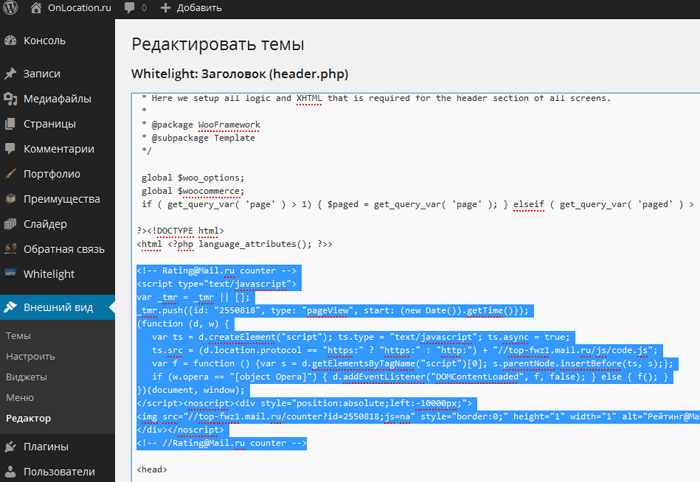
Редактировать темы. Файл успешно изменен.
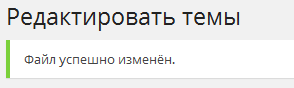
Установка кода логотипа. Если мы хотим, чтобы на нашем блоге отображался логотип Рейтинга Mail.ru, то необходимо установить код логотипа. Этот код можно установить в любом месте на страницах блога. Рассмотрим пример установки кода в подвал сайта. Выбираем в редакторе пункт: Подвал (footer.php).
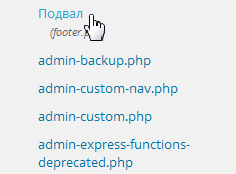
Копируем код логотипа в буфер памяти (Ctrl+C).
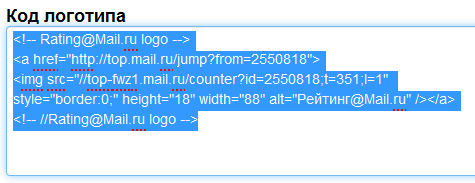
И вставляем код логотипа (Ctrl+V) после начала тега
